原神PC版: 白い画面でゲームが始まらなかった件 (ゲーム起動前に「mhyprot2.sys」を削除)
最近、付き合いで、オープンワールド形式の無料アクションゲーム(ゲーム内課金有)の『原神』のPC版をやっています。 たぶんこのページにたどり着いた人には説明は不要だとは思いますが、ゲームの内容は「旅人」というキャラクターでゲーム内の仮想世界を探索しながら出会う敵と格闘したり、隠されている宝を探したりしてストーリーを進めて行くゲームです。
「原神」はプレイステーション/Switchといったゲーム機から、Android/iPhoneスマホ、Windows PCと割と幅広いデバイスに対応していますが、家ではPC版の『原神』をやっています。
個人的には宝探しのパズル感を楽しんでいますが、ゲームの内容はともかく、『原神』のランチャーからゲームを起動する際に「HoYoverse」のロゴが表示されず、黒または白い画面だけが表示されて、マウスをクリックすると「アプリケーションは応答していません。」と表示される事が頻繁にあったのでちょっとした対処方法をここにメモしておきます。
症状
原神ランチャー (launcher.exe)
PCで原神ランチャーを開いた後、右下の ゲーム開始 (英語版はLaunch)とある黄色のボタンをクリックして「原神」アプリをスタートします。
(※: EPICゲームズ配布の「原神」の場合はEPICのゲームランチャーを開いてから「原神ランチャー」を開く流れになります。)
HoYoverseロゴ
この次に原神の開発元の「MiHoYo」のブランドのロゴ「HOYOVERSE」が表示されてゲームが読み込まて行きますが、手持ちのPCだと高い確率で黒い画面か、白い画面が表示されるだけで「原神」アプリケーションが無反応になってしまう場合が良くあります(ました)。。。
無反応になった「原神」アプリケーションを強制終了して、またランチャーからゲームを開く事を何度か繰り返すと最終的には「HOYOVERSE」ロゴが表示されてゲームのログイン画面にたどりつけますが、毎度繰り返すのも時間がかかるので、何か良い対策がないかとネット検索をしてみました。。。
対処法??
PCのスペックが推奨スペックを満たしているかどうか確認する他に:
- グラフィックドライバーを最新の物に更新。
- 管理者権限で原神を起動。
などといった同じ様な解決策をリストしている検索結果が多数出てきましたが、どれも、これといった解決策とは思えず。。。
というのもグラフィックボードはnVidiaのGTX-1060という割と古いGPUのグラボを使っていて、古いだけにドライバーの更新頻度が低く、現時点でも原神をインストールする前にアップデートしたドライバーがまだ最新版となっています。
また、セキュリティ上、フリーアプリに管理者権限を与えるというは極力避けたいのでもう少し検索した処、日付が少し古いですが、原神のオフィシャルサイトのFAQのQ18に:
Q18: Entering Genshin Impact results in a white screen, after which the game crashes. This is followed by no error messages. Reinstalling the game does not work either.
A18: Quit the game and delete the "mhyprot2.sys" and "mhyprotect.sys" files from the temp directory (search for "%temp%" in the "Start" menu's search bar or enter "%temp%" in the "Run" command window opened via pressing Ctrl+R). If you are not able to delete them, try again after rebooting your PC. Once the files are deleted, exit all anti-virus programs and try entering the game again.
とあって、白い画面でゲームがクラッシュする場合は、Windowsのスタートメニューで「%temp%」と打ち込んでEnterキーを押すと開く一時ファイル(TEMP)フォルダ内にある「mhyprot2.sys」というファイルを削除するという解決方が載っていました。
又、Q20の最後には:
3. You may also try running the "GenshinImpact.exe" program directly from the game's directory. (The default directory path is Genshin Impact > Genshin Impact game > GenshinImpact.exe)
と、原神がインストールされているフォルダ「Genshin Impact」にある原神ランチャーの「launcher.exe」ではなく同じフォルダにある「Genshin Impact game」のフォルダ内の「GenshinImpact.exe」を直接開いても良いとも書いてありました。
注: 最近では「mhyprot2.sys」に代わって「mhyprot3.sys」がTEMPフォルダに現れる様になっています。
どうしても起動できない場合はTEMPフォルダ内のこのmhyprot3.sysと後述のロックファイルを削除してからゲームを起動してみて下さい。 👉この記事の続編📄
追記
「GenshinImpact.exe」から直接ゲームを始める方法は「原神ランチャー (launcher.exe)」をスキップしての起動になるので、「原神ランチャー」によってアップデートが更新される必要がある場合は、「GenshinImpact.exe」からの起動だと上手くゲームが起動できない場合があるみたいです (あくまでも経験からの推測です) 。
なので、TMPフォルダの「mhyprot2.sys」を削除した後に「GenshinImpact.exe」から直接起動をしてもゲームが白い画面、又は黒い画面で反応しなくなってしまう場合は「原神ランチャー」から起動してみて下さい。
TEMPフォルダ (一時ファイルフォルダ)
TEMPフォルダはアプリが一時的に使うファイルを保存するのに使われるフォルダで、Windowsの場合はTEMPフォルダのパスは環境変数の%temp%として設定されています。
このTEMPフォルダを開く方法はいくつかありますが、Windowsのスタートメニューを開いた状態で「%temp%」と半角で入力して[Enter]キーを押すと、次にある様なエクスプローラーのウインドウが開いて「TEMPフォルダ」にあるフォルダとファイルがリストされます。
但し、ここでキーを間違えて打つとブラウザでの検索結果が開いてしまったりするので注意が必要です。
「原神」のゲームが起動する際、このフォルダに「mhyprot2.sys」がコピーされる仕様になっているみたいですが、上のFAQの内容からすると、このファイルをゲーム起動前に削除しておくと正常に起動しやすくなるみたいです。
実際に、手持ちのPCでは、TEMPフォルダにある「mhyprot2.sys」又は「mhyprot3.sys」を削除してから、Q20の答えにある様に原神のインストールフォルダ内にある「Genshin Impact/Genshin Impact game/GenshinImpact.exe」から原神を直接起動することで、明らかに以前よりも白い画面でスタック頻度が減って、「HOYOVERSE」ロゴが表示される様になりました。
加えて、同じフォルダ内に、名前からして「原神」又は「mhyprot2.sys」のロックファイルだと思いますが、「qtsingleapp-miHoYo-23a6-1-lockfile」というファイルがある場合がありますが、経験上、そちらも削除した方が軌道率が高くなる気がします。 但し、当方は原神アプリ製作者ではなく、あくまでも推測からの考えなので、このファイルの削除に関しては自己責任でお願いします。
また、「qtsingleapp-miHoYo-23a6-2-lockfile」、「qtsingleapp-miHoYo-23a6-3-lockfile」といった数字が違うファイルがいくつか存在する場合もあるのでそちらも削除してしまって問題が無いと思います (あくまでも自己責任で.. といっても手持ちのPCではこれらのロックファイルを削除した後にこれといった不都合は起きていませんが、、、)。
因みに「mhyprot2.sys」は、開発元の「MiHoYo」が使っているアンチチートプログラムだそうです (👉スパイウエア騒動: Wikipedia)。
マルチプレイのオンラインゲームでは、アプリをいじって不正行為をするチーターがゲームを台無しにしてしまうのは良くある事なので、アンチチートというのは必要な機能だとは思いますが、「mhyprot2.sys」は過去にゲームをしていない時でも常時有効になっていたとか、ゲーム終了後でも関係するプロセスを強制終了しないと削除出来ない仕様になっていてたみたいで、あまり良い存在ではなかった様です。
最近はゲーム起動時以外は起動せず、削除も簡単に出来る仕様に変更されているので、このファイルを削除するとゲームが起動し易くなるという事を除いては (たぶん、きっと) アンチチートプログラムそのものは問題はないのでしょう。。。 (突然仕様が変わったりしない事を祈ります。)
対処法まとめ
PC版「原神」で黒または、白い画面でスタックして「HOYOVERSE」ロゴが表示されない場合:
- スタートメニューで「%tmep%」と入力してTEMPフォルダを開く
- 「mhyprot2.sys」又は「mhyprot3.sys」を削除
- 「qtsingleapp-miHoYo-23a6-1-lockfile」がある場合はそれも削除
- インストールフォルダのGenshin Impact/Genshin Impact game/GenshinImpact.exeから「原神」を起動する。
(ショートカットを作ってTEMPフォルダに置いておくと便利かもしれません。)
備考
- ゲームを「Genshin Impact game/GenshinImpact.exe」から直接起動する場合は「原神ランチャー」がスキップされる為、アプリのアップデート通知が表示されない可能性があったり、追加リソースがダウンロードされない場合があると思うので、時々「原神ランチャー」を使ってゲームを起動する事もお勧めします。 (EPICアカウントを使っている場合はゲーム内のショップでランチャーを使わないとログインが失効というメッセージが表示される場合がある様です。)
- 毎度「%temp%」と打つのが面倒な場合はデスクトップに「%temp%」へのショートカットを置いておくと便利かもしれません。
- (参考までに。) 普段PCをシャットダウンせずにスリープ又はログアウトで終了して再起動無しで使っている方は、一度Windowsの再起動をする事で問題が解消される場合もあるかもしれません。
- 「mhyprot2.sys」ではなく、「mhyprot3.sys」が現れる場合はこちら
ログイン画面までの流れ
一応、PC版原神でのログイン画面までの流れをスクショで次に:
原神ランチャー
※: 原神のインストールフォルダ「Genshin Impact」内の「Genshin Impact game/GenshinImpact.exe」から直接起動する場合はスキップされます。
警告: ゲーム開始前にお読みください
v2.6のアップデートの時はこの画面でもスタックした事がありました・・
ここまでたどり着ける場合は「mhyprot3.sys」や「mhyprot2.sys」のファイルは関係無いと思うので、どうしても先に進めない場合は、一度、ゲームファイルの確認をしても良いかもしれません。
追記 ()
最近では「mhyprot2.sys」に代わって「mhyprot3.sys」がTEMPフォルダに現れる仕様になっていますが、実は「mhyprot2.sys」がランサムウェアを送り込む時の踏み台として使われる事例があった様です。👉トレンドマイクロの日本語記事📄 [CVE-2020-36603]
記事はの日付になっていますが、実際の攻撃事例が確認されてたのは末だった様です。
こんな理由から今後は「mhyprot2.sys」を見かける事は無いと思いますが。。。というよりは、今後、Tempフォルダ内に「mhyprot2.sys」を見かけたら何かおかしいかもしれないという事ですね。
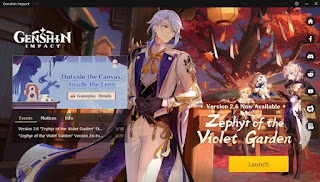












コメント
コメントを投稿